どうも、じゅんぺい(@jumpe1k01ch1)です。
アフィリエイトをしている人ならだれもが知っているAmazonアソシエイト。利用している人も多いのではないでしょうか?
そんなAmazonアソシエイトを利用している人全てに読んでもらいたいのがこの記事です。
これから教える3つのことに気を付けておかないとAmazonアソシエイトのアカウントが突然、停止・削除される可能性があります。自分のサイトは当てはまらないか確認しながら見てみてください。
Amazonアソシエイト 利用規約
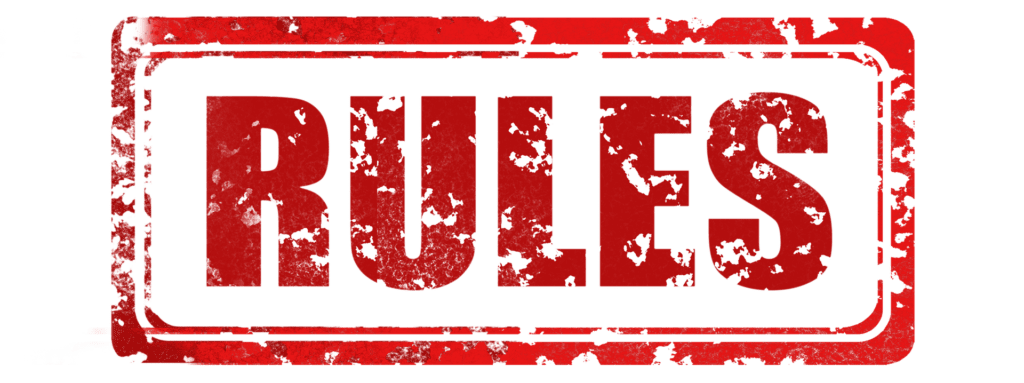
Amazonアソシエイトを利用しているはたくさんいると思いますが利用規約を読み込んでいる人はほとんどいないのではないでしょうか?
以下のリンクでAmazonアソシエイトの利用規約を確認することができます。
→https://affiliate.amazon.co.jp/help/operating/agreement
ぶっちゃけ、全部読むのは大変だと思うので大切な部分をまとめました。
皆さん注意してもらいたいのは規約の7と10の
- あなたがAmazonアソシエイトの利用者であることを明記
- 自分のAmazonアソシエイトリンクで購入しない。
- Amazonアソシエイトに登録していないサイトにリンクを張らない
です。
この3つについて詳しく説明していきたいと思います。
Amazonアソシエイトを利用している事を明記
要は、自分のブログ・サイトのどこかにAmazonアソシエイトの参加者ですと記載しろということですね。
僕は、ブログの運営者情報に記載しています。
→ 運営者情報
自分のAmazonアソシエイトのリンクで購入しない
いわゆる自己アフィリエイトはだめですよということです。Amazonの商品は自分でリンクを踏まないように注意しましょう。
また、これは本人だけではなく家族や友達なども同様です。
間違えて自分のサイトでリンクを教えてしまった際は24時間待たないといけないんですね...。
Amazonアソシエイトに登録していないサイトにリンクを張らない
サイトを複数運営していると、ついついAmazonアソシエイトにサイトの登録するのを忘れてしまっているかもしれません。
Amazonからすれば忘れていたなんて知ったこっちゃないので見つかるとアカウント停止・削除の恐れがあります。
かならず、Amazonアソシエイトのリンクを張るサイトには審査が必要です。
複数サイト運営されているかたは全てのサイトをAmazonアソシエイトに登録しているか確認したほうがいいかもしれません。
サイトを追加する方法
Amazonアソシエイトにログインし、上のほうにある「ヘルプ」→「お問い合わせ」の順にクリックしてください。
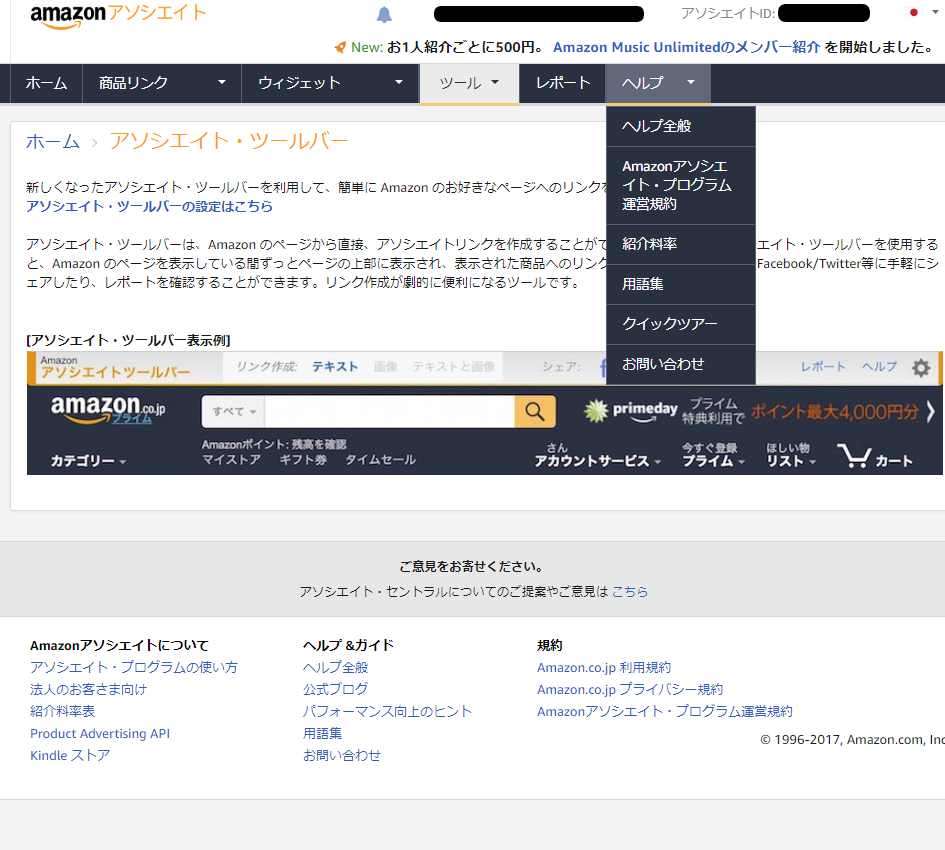
その後「名前」、「メールアドレス」を入力し、件名を「アカウント情報の変更、登録URLの追加など」を選択しコメント欄にサイトを追加したい事を伝えましょう。
最後に表示されている文字を入力し「送信する」をクリックしてください。
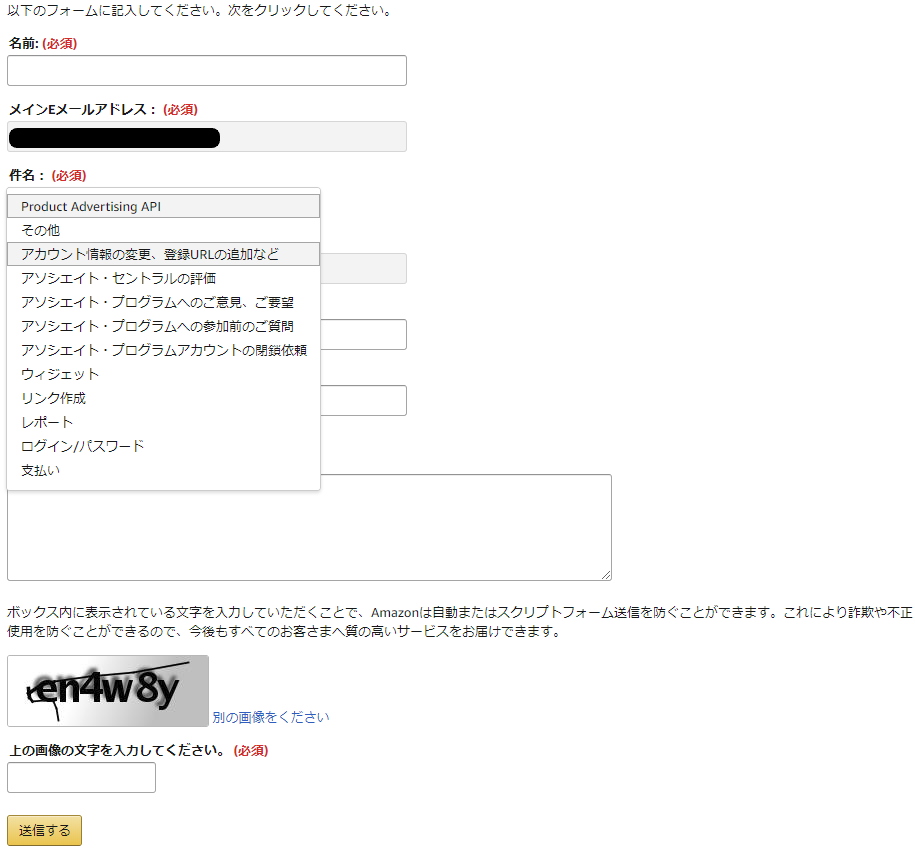
しばらくするとAmazonアソシエイトからメールが届きサイトを追加できるようになります。
以上がサイトの追加方法です。お疲れ様でした。
まとめ
あなたのサイトは当てはまりましたか?どれか一つでも該当した方は即急に修正することをおすすめします。
Amazon様にばれる前に直せば何も問題ないですからね(笑)




